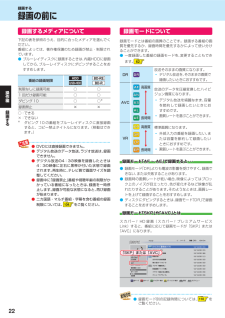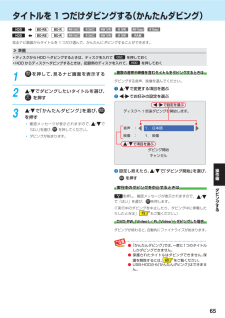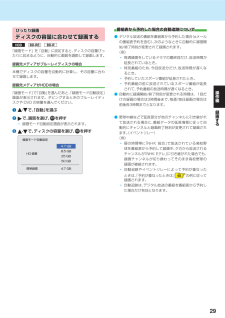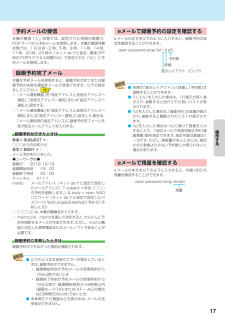Q&A
取扱説明書・マニュアル (文書検索対応分のみ)
"HDD"3 件の検索結果
"HDD"60 - 70 件目を表示
全般
質問者が納得スカパープレミアムは、放送そのものがAVCで、
地デジうあBSと比べて、そのまま録画した時の容量が少なくて済む。
番組の放送レートが4Mbps前後~6Mbpsしかないため、
レート変換を行なうと、容量が増えるか、画質がガタ落ちになるかどちらかになります。
>HDDに録画した時は"自動"となっていて
>何モードで録画されているのか目安にすらなりません
スカパープレミアムの録画は、放送そのものを保存するだけ、
レコーダーは、録画モードの変換は、いっさいしません。
ソニーは、タイトルに...
4384日前view120
全般
質問者が納得パソコンで言う「固まった」と言うトコロでしょうか。
電源を切り 配線を全部はずして 10分放置。
HDDとLANは接続しないで・・ アンテナ線とTVとの接続をして 最後にACコードを挿して様子を見ましょう。
解決した場合は・・ LANとHDDを接続します。
ダメな場合はZ310をオールリセットします。(購入時に成る様に)
USB-HDDは見れなくなるかも・・・
陽気が暑いので 熱暴走したのかもしれません・・・ 隙間は十分に与えてありますか?
4476日前view348
全般
質問者が納得<補足>
機種にもよるしタイミングにもよると思うのですが、私の印象では価格.comが全体的には安いのではないかと思っています。
ただ、安さだけで買えば必ず後悔しますよ。
現にあなたはZ110を3台も買われていますが、3台分の金額を払うんだったら初めから性能のいい機種を買っておけば3台分以下の金額で済んだと思います。
初めに少し高くても性能のいいものを買っておいた方が、結果的に安くつく場合が多いと思います。
----------
よくZ110なんて続けて買ってましたね。
この機種は中身は船井電機で作ら...
4423日前view180
予約番組表からワンタッチで録画を予約します。(一発予約)見る録画した番組(タイトル)を再生します。ここでは、「一発予約」で HDD に録画したタイトルの再生方法を説明します。1または1で録画したい放送の種類を選びます。を押して、HDD操作モードにします。• 本体の HDD ランプが点灯します。2を押すと、番組表が表示されます。• 番組表の見かたについては取扱説明書の操作編 242をご覧ください。を押すと、見るナビ画面が表示されます。• 見るナビ画面の見かたについては、取扱説明書の操作編 443で予約したい番組を選び、を押します。HDD への録画予約が確定し、選んだ番組に「」が表示されます。(番組表に「3」で再生したいタイトルを選びます。4•またはをご覧ください。を表示するスペースが無い場合は、代わりに赤い線 ( | ) が表示されます。)•を使った一発予約では、録画先は HDD になります。が 付きます 。• 他の番組も予約したいときはこの手順を繰り返します。• リジュームポイント(最後に停止した箇所)が記憶されている場合は、そこから再生されます。■ 別の日の番組表を見る場合別の日の番組表に切り換えるには、を...
はじめにはじめに本機の機能について操便利な作編録 画機能2 番組を同時に録画は「番組表」で録画予約じめに番組が重なっても大丈夫!を押すだけハイビジョンのままで、2 つの番組お好きな番組を選んで、簡単に予約を同時に録画できます。できます。31USB-HDD に録画26スカパー! HD 録画(スカパー! プレミアムサービス Link)外付けUSB-HDDスカパー! HD 対応チューナーUSB-HDD をつなぐと、USB-HDDにも録画したり、ダビングしたりできます。79番組やディスクの再生ブルーレイなブルーレイ どの再生ブルーレイなどの再生ブルーレイなどの再生レイなど!スカパー HD 対応チューナーの番組をハイビジョンで録画やダビングできます。 39!スカパー 専用チューナーの番組も録画できます。 38!※ 2012 年 10 月より「スカパー HD録画」 「スは!カパー プレミアムサービス Link」へ名称が変更になります。さまざまなダビングさまざまな方法でダビングさまざまな方法でダビングさまざまな方法でダビングまざまな方法でダビングざ法でダビングでダダブルーレイ3D™ディスク録画した番組DVD、CDディスクに...
ネットワークにつなぐ便利機能操作編ネットワーク環境につないで本機を使いこなすはじめにDLNA 対応タブレットDLNA 対応スマートフォンインターネットDLNA 対応テレビ録画した番組DLNA 対応サーバースカパー! HD 対応チューナーネットワーク環境につなぐと、さまざまな機能をお楽しみいただけます。32・本機に録画した映像を、スマートフォンやタブレットパソコン、メディアプレーヤーなど の DLNA 対応機器で視聴することができます。(レグザリンク・シェア機能)・本機に録画した映像を、別の部屋のテレビなどで視聴することが出来ます。 (ネット de サーバー HD)・東芝レコーダーとの間でダビングできます。76レグザリンクで広がる機能HDMI ケーブルやネットワークでレグザとつなぐ対応する東芝テレビ「レグザ」シリーズと接続すると、以下の機能などをお使いいただけます。・リモコン 1 つで、テレビと本機を操作できます。16・テレビに録画した番組を、本機の HDD にダビングできます。763
ダビングするダビングする目的別ダビングガイド66内蔵 HDD のタイトルをディスクや USB-HDD にダビングしたい 65または、ディスクや USB-HDD のタイトルを内蔵 HDD にダビングしたいUSB-HDD のタイトルをディスクにダビングしたい 66USB 機器や SD カードの AVCHD 方式の動画を本機にダビングしたいビデオデッキやビデオカメラの映像を本機にダビングしたい操東芝テレビで録画したタイトルを本機にダビングしたい作786876編ダビングす東芝レコーダーなどで録画したタイトルを本機にダビングしたいる77内蔵 HDD に録画した映像をスマートフォンなどの端末機器にダビングしたい82● 市販のソフトやレンタルディスクのほとんどは、違法複製防止のために録画禁止処理(コピーガード)がされており、ダビングできません。● ファイナライズされた DVD-RW(Video) やDVD-R(Video) をHDDへダビングするときは、DVDプレーヤーなどを使ってダビングしてください。 68● DVD-RW(AVCHD)/DVD-R(AVCHD) の場合は、録画した機器でファイナライズ済みのディスクだけが...
録画する録画する録画の前に録画するメディアについて録画モードについて下記の表を参照のうえ、目的に合ったメディアを選んでください。番組によっては、著作権保護のため録画が禁止・制限されています。● ブルーレイディスクに録画するときは、内蔵HDDに録画してから、ブルーレイディスクにダビングすることをおすすめします。録画モードとは番組の画質のことです。録画する番組の画質を優先するか、録画時間を優先するかによって使い分けることができます。● 一度録画した番組の録画モードを、変更することもできます。 62DRDR番組の録画制限制限なしに録画可能操作○1 回だけ録画可能画○※×AN○○録画禁止録○ダビング 10編AF 高画質○×AVCAL○:できる×:できない※ダビング 10 の番組をブルーレイディスクに直接録画すると、コピー禁止タイトルになります。(移動はできます。)するAE 長時間XP 高画質SPVR● DVDには直接録画できません。● デジタル放送のデータ放送、ラジオ放送は、録画できません。● デジタル放送の4:3の映像を録画したときは4:3の映像に左右に黒帯が付いた状態で録画されます。再生時に、テレビ側で画面サイズ...
チャプターを編集する .................................................. 57チャプターを分割する .............................................. 57チャプターを結合する .............................................. 57チャプターを削除する .............................................. 57気に入った場面だけを集める(プレイリスト作成) 58......プレイリストを自動で作る ...................................... 58偶数または奇数番号のチャプターでプレイリストを作る ............................................................................. 58お好みのプレイリストを作る .................................. 59タイトル名を変更する・タイトルを保護する .......
タイトルを 1 つだけダビングする かんたんダビング)( 見るナビ画面からタイトルを 1 つだけ選んで、かんたんにダビングすることができます。≫ 準備• ディスクから HDD へダビングするときは、ディスクを入れてを押しておく• HDD からディスクへダビングするときは、記録用のディスクを入れて、12を押して、見るナビ画面を表示するを押しておく複数の音声や映像を含むタイトルをダビングするときはダビングする音声、映像を選んでください。を押す❶で変更する項目を選ぶ❷でダビングしたいタイトルを選び、でお好みの設定を選ぶ ・ で設定を選ぶ3で「かんたんダビング」を選び、を押す確認メッセージが表示されますので、「はい」を選び、でを押してください。ダビングが始まります。 ・ で項目を選ぶ❸ 設定し終えたら、操で「ダビング開始」を選び、作編を押すダ実行中のダビングを中止するときはビンを押し、確認メッセージが表示されますので、で「はい」を選び、グを押します。する(「実行中のダビングを中止したり、ダビング中に停電したりしたときは」 75 もご覧ください。)DVD-RW(Video)/-R(Vid...
番組表から予約した場合の自動追跡についてぴったり録画ディスクの容量に合わせて録画する 「録画モード」を「自動」に設定すると、ディスクの容量ぴったりに収まるように、自動的に画質を調節して録画します。録画先メディアがブルーレイディスクの場合本機でディスクの容量を自動的に計算し、その容量に合わせて録画します。録画先メディアがHDDの場合「録画モード」 「自動」でを選んだあと、録画モード自動設定」「画面が表示されます。ダビングするときのブルーレイディスクや DVD の容量を選んでください。❶❷るとき。予約していたスポーツ番組が延長されたとき。予約番組の前に放送されているスポーツ番組が延長されて、予約番組の放送時間が遅くなるとき。● 自動的に録画開始/終了時刻が変更される時間は、1回だ毎週/毎日録画の場合はけの録画の場合は3時間後まで、前後各3時間までとなります。操作編録で、自動」「を選ぶで、画質を選び、 を押す録画モード自動設定画面が表示されます。❸● デジタル放送の番組を番組表から予約した場合(eメールの番組表予約を含む)次のようなときに自動的に録画開、始/終了時刻が変更されて録画されます。(例)毎週録画をしてい...
各部のなまえとはたらき本体前面SDカードスロットB-CASカードスロットUSB端子操電源ボタン作編ディスクトレイリモコン受光部トレイ開閉ボタンリセットボタンはじめにHDD、DISC、USBランプ:点灯:電源「入」のとき、操作できるメディアのランプが点灯録画 1ランプ:点灯:録画中、ダビング中(等速)点滅:録画一時停止中、ダビング中(高速またはネットワークを使ったダビング)録画 2ランプ:点灯:2番組同時録画中点滅:2番組録画一時停止中再生ランプ:点灯:再生中、ダビング中(等速)点滅:再生一時停止中、ダビング中(高速)電源ランプ:点灯(緑) 起動中点滅(橙) 電源「入」にしてから、動作可能になるまで点灯(橙)「瞬速起動」:スタンバイ中ソフトウェアのバージョンアップ中番組データ取得中前面カバーの開けかた7
予約メールの受信本機が電源「入」状態では、設定された時間の間隔で、POP サーバから予約メールを受信します。本機が電源待機状態では、1 日 8 回(2 時、5 時、8 時、11 時、14 時、17 時、20 時、23 時の「ネット de ナビ設定 - 電源 OFF時の POP3 アクセス時間の分」で設定された「分」)に予約メールを受信します。録画予約完了メール本機が予約メールを受信すると、録画予約の完了または録画予約の失敗の通知をメールで受信できます。以下の設定をしてください。 13「メール通知機能」「指定アドレスと送信元アドレスへを通知」 送信元アドレスへ通知」「、または「指定アドレスへ通知」に設定する。「メール通知機能」「指定アドレスと送信元アドレスへを通知」または「指定アドレスへ通知」に設定した場合は、に録画予約完了メールを「メール通知用の指定アドレス」受け取るメールアドレスを入力する。録画予約ができたときは件名< SUBJECT >:○○○からのお知らせ本文< BODY >:メール予約を行いました。◆ユーザー予約◆録画日: 2012/12/19録画開始時刻: 19:00録画終了時刻: 20:00チャン...
- 1